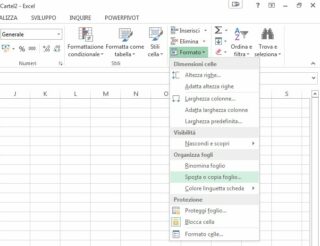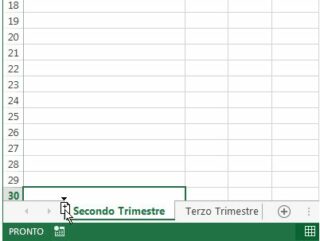Ci sono alcuni comandi che vengono utilizzati così spesso da essere entrati nelle abitudini quotidiane, in maniera a volte impropria. Ad esempio, per copiare o spostare un foglio di Excel in una nuova cartella di lavoro può venire istintivo selezionare tutto il contenuto con la scorciatoia Ctrl+5 (del tastierino numerico), copiarlo o tagliarlo con Ctrl+C o Ctrl+X, creare un nuovo foglio nella posizione di destinazione, per esempio facendo clic sul pulsante + accanto all’ultima etichetta di selezione dei fogli, in basso a sinistra nella finestra di Excel, e infine incollare il contenuto con la combinazione Ctrl+V. L’abitudine a usare le funzioni taglia, copia e incolla ha reso questa procedura piuttosto intuitiva, ma sicuramente non è la soluzione più semplice; Excel, infatti, offre funzioni specifiche per la copia e lo spostamento dei fogli di lavoro. Vediamo come utilizzarle.
Per richiamare il comando fate clic sul pulsante Formato, nella sezione Celle della scheda Home della barra multifunzione; nel menu a discesa selezionate la voce Sposta o copia foglio (figura A) per aprire la finestra di dialogo Sposta o copia. La prima casella a discesa permette di selezionare la cartella di lavoro di destinazione: il menu elenca tutti i file aperti in Excel, e aggiunge la voce (nuova cartella) che consente di creare al volo un nuovo file in cui copiare o spostare il foglio attivo (figura B). L’elenco Prima del foglio mostra tutti i fogli presenti nella cartella di lavoro selezionata, e permette di specificare in quale posizione inserire il foglio che state copiando o spostando (figura C). Grazie alla voce (sposta alla fine) potete anche decidere di aggiungere il nuovo foglio dopo tutti quelli già presenti.
Grazie all’opzione Crea una copia, sotto l’elenco dei fogli, potete decidere se duplicare il foglio selezionato, oppure se spostarlo nella nuova posizione ed eliminarlo da quella attuale. Un’alternativa ancor più rapida è quella offerta dalla combinazione di mouse e tastiera, ed è efficace specialmente nella versione 2013 di Office, che permette di affiancare più facilmente due fogli di lavoro di Excel. Vediamo come procedere. Aprite le due cartelle di lavoro (sorgente e destinazione) e poi affiancatele, per esempio utilizzando le comode scorciatoie Windows+Freccia a destra e Windows+Freccia a sinistra per ridimensionare e spostare le finestre in modo da occupare le due metà dello schermo. Per spostare un foglio in una nuova posizione, nella cartella corrente oppure in un’altra cartella aperta, fate clic sulla sua etichetta, in basso a sinistra nella finestra sorgente, e trascinatela semplicemente nella nuova posizione. Per copiarlo, invece, tenete premuto il tasto Ctrl mentre trascinate l’etichetta: l’icona cambierà mostrando un segno + all’interno della miniatura (figura D) e, quando si rilascerà il pulsante del mouse, il foglio verrà duplicato nella nuova posizione.
- Figura A
- Figura B
- Figura C
- Figura D